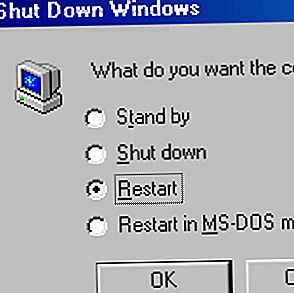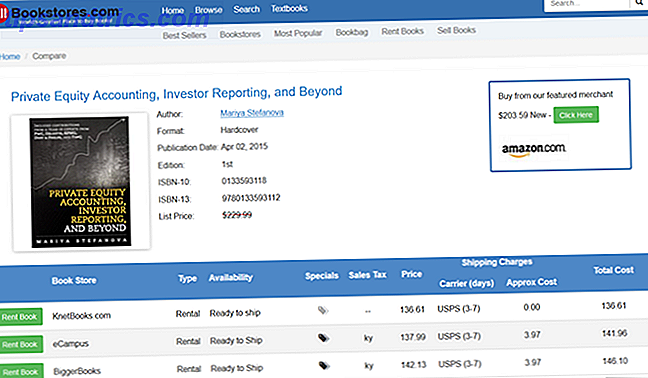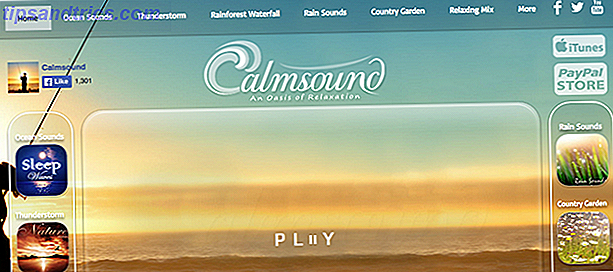Se você é um programador de computador (já que está aqui, há uma boa chance de que você esteja), provavelmente está familiarizado com a seguinte visão temida: você terminou um de seus projetos e acabou de ser reiniciado. Você é recebido com uma tela preta com as palavras em minúsculas letras brancas: “Tabela de partições inválida! ”É temido porque é o máximo que a sua máquina vai conseguir durante a inicialização.
Vamos dar uma olhada no que exatamente é uma tabela de partição e porque é importante tomar cuidado ao reconfigurar as unidades do seu computador.
Tudo sobre unidades de disco rígido
Para ajudar a entender as partições, é útil entender a mídia: o disco rígido.
A anatomia de um disco rígido
A manipulação de unidades é baseada na construção original de discos rígidos . (Embora os SSDs modernos não sejam criados dessa forma, eles compartilham a mesma formatação.) Esses discos consistiam em um ou mais discos de material magnético. Os pratos giram sobre um braço (não muito diferente do braço de agulha de um toca-discos), que também se move para frente e para trás através do raio do disco. O braço não apenas lê os discos, mas também magnetiza (isto é, grava dados).
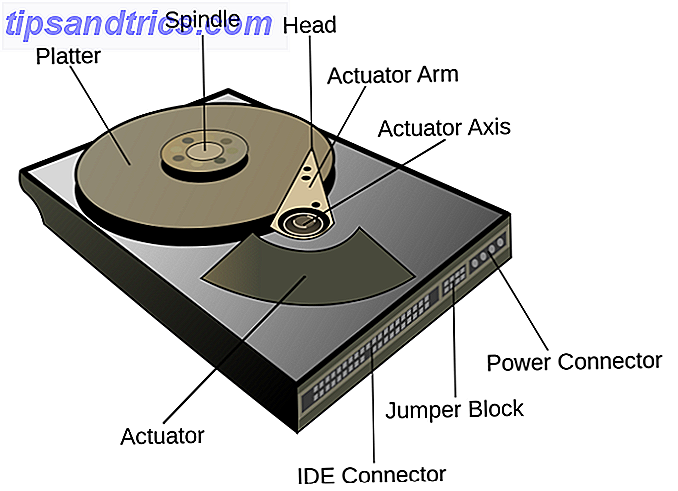
Salvando dados em discos rígidos
Os discos circulares dos discos rígidos são divididos em trilhas, ou as regiões circulares ao redor do disco. Quando uma unidade tem mais de um prato, eles também são chamados de cilindros, pois são tridimensionais. Os setores são os segmentos de uma trilha circular, com cada setor contendo um certo número de bytes de dados (originalmente 512, mais recentemente chegando a 4.096). Este artigo anterior O que são setores defeituosos e como você pode corrigi-los? [Parte 1] O que são setores defeituosos e como você pode consertá-los? [Parte 1] Quais são esses setores ruins? Isso é um sinal de que sua unidade vai morder a poeira? Esses setores podem ser reparados? Leia mais contém alguns detalhes sobre como os dados são realmente salvos (os setores são rotulados como "B" na imagem abaixo).

Mas para o nosso propósito atual, basta saber que os arquivos estão espalhados por esses setores. Quando você salva um arquivo, seu sistema operacional começa a gravar seus dados no disco rígido, um setor por vez, até que esteja completamente armazenado. Quando você abrir o arquivo mais tarde, o braço lerá esses setores, um de cada vez, até que o arquivo seja carregado novamente. Se os setores estão localizados juntos, eles compreendem um bloco. É estes blocos que o Windows está tentando reorganizar quando desfragmentação 3 Desfragmentação excelente Utilitários & Por que você ainda precisa desfragmentar em 2012 3 Acessando arquivos do disco rígido é uma limitação de velocidade passo na operação de um computador. Os discos rígidos costumavam ser um grande gargalo e a fragmentação de dados os atrasava ainda mais. Com o ... Read More ocorre, para que os setores relacionados ao mesmo arquivo estejam próximos.
Formatando um Disco Rígido
Mas quando seu sistema operacional acessa os setores de um disco, tudo o que ele vê são uns e zeros. Você precisa informar ao SO como interpretá- los como arquivos e pastas.
Cada sistema operacional armazena dados em um disco rígido à sua maneira - esse formato é chamado de sistema de arquivos . Por exemplo, o sistema de arquivos original do Windows usado Tabelas de alocação de arquivos Como reformatar sua unidade FAT32 para NTFS - e as vantagens de fazê-lo Como reformatar sua unidade FAT32 para NTFS - e as vantagens de fazê-lo Você pode não saber, mas escolher o sistema de arquivos correto para suas unidades é realmente muito importante. Embora a idéia principal de todos os sistemas de arquivos seja a mesma, existem muitas vantagens e desvantagens sobre cada ... Leia mais (FAT) para armazenar informações sobre todos os diretórios e arquivos no disco. Essas informações ficavam nos setores iniciais do disco rígido e, se fossem corrompidas de alguma forma, você não conseguiria acessar seus dados (sem ajuda). Em contraste, o sistema de arquivos ext3 do Linux usa poucos resumos dos setores que contêm dados de arquivos chamados inodes, que estão espalhados pelo disco. Se a lista desses inodes foi danificada, um usuário pode executar um utilitário para reconstruí-lo (uma vez que os próprios inodes ainda existem).
Sistemas de arquivos se aplicam a partições de disco . No passado, os discos vinham com apenas uma partição, mas atualmente muitos contêm mais. Essas partições adicionais podem, por exemplo, conter a imagem de recuperação do fabricante 4 maneiras de redefinir o Windows 10 e reinstalar do zero 4 maneiras de redefinir o Windows 10 e reinstalar a partir do zero Windows 10 ainda é o Windows, o que significa que será necessário iniciar de novo enquanto. Mostramos como você pode obter uma instalação nova do Windows 10 com o menor esforço possível. Leia mais para a máquina. A imagem abaixo mostra um disco rígido com várias partições de diferentes tipos.

Tipos de Tabelas de Partição
A tabela de partições descreve como os zeros e os são divididos em partições e quais sistemas de arquivos as partições usam. Armado com esta informação, o sistema operacional pode interpretar corretamente os setores do disco, entender quais contêm seus arquivos e lê-los para que você possa admirar as selfies do seu gato. Sem essa informação, na inicialização, o gerenciador de inicialização examinará muitos milhões de bits, sem saber onde está o sistema operacional. E um bootloader não tem o hábito de olhar em volta. Ele simplesmente desistirá com uma mensagem curta e mal-humorada.
Sua máquina provavelmente já terá um dos seguintes tipos de tabela de partições:
- GPT (tabela de partição GUID)
- MBR (Master Boot Record)
- APM (mapa de partição da Apple)
- BSD Disklabels
Qual é o objetivo deste artigo, se uma tabela de partições já estiver lá? Bem, há momentos em que você precisará modificar entradas na tabela de partições ou até mesmo removê-las e começar de novo.
Quando você modifica partições e / ou tabelas de partição?
Não é aconselhável ir com as tabelas de partições dos discos, a menos que você realmente precise fazer isso. Porque toda vez que você faz isso, há uma chance de dar errado. As seções a seguir descrevem casos em que você pode estar alterando sem perceber.
Você está instalando um sistema operacional alternativo
Se você é um fã fiel do Linux, não importa o sistema operacional que vem junto com sua nova máquina, você vai acabar com isso. E quando você fizer isso, o instalador perguntará qual partição você deseja usar. Ele mudará o ID da partição selecionada para o Linux, atualizando a tabela de partições. Agora, na próxima vez que a máquina for inicializada, ela procurará um kernel Linux para passar o controle.
Você está redimensionando ou modificando uma partição existente
Você também mudará a tabela de partição se estiver redimensionando, renomeando ou reformatando qualquer uma das partições do sistema. Mesmo que você esteja apenas alterando o nome (rótulo) de uma partição, como mostrado na imagem abaixo, você ainda está gravando informações na tabela de partições. E, portanto, você corre o risco de a atualização da tabela de partições ficar ruim, deixando-o ocioso.

Você está restaurando uma cópia clone do seu disco
Se você usar uma ferramenta de clonagem de disco Como clonar seu disco rígido Como clonar seu disco rígido Copie a totalidade de um disco rígido para outro. Ele é chamado de clonagem e é um processo importante se você quiser substituir ou atualizar o disco rígido principal em seu computador. Clonagem não é o mesmo ... Leia Mais para fazer backup de sua máquina, você pode estar escrevendo partições diretamente no disco rígido (ao invés de sincronizar ou copiar arquivos um por um). Nesse caso, é importante certificar-se de que a partição corresponda ao que está na tabela de partição. Você normalmente não terá um problema se estiver clonando a unidade inteira, pois isso incluirá a tabela de partições. Mas se você clonar apenas partições individuais, na restauração você pode estar gravando uma partição que não corresponde ao tamanho ou sistema de arquivos listado na tabela de partições.
Como evitar problemas na tabela de partição
A maneira mais fácil de evitar esses problemas é clonar todo o disco ao concluir um backup. Você está fazendo backups regulares, não é? Então, quando você restaura, você está realmente retornando seu disco, pouco a pouco, exatamente como era antes.

Mas talvez você precise otimizar seus backups 6 Aplicativos e truques para otimizar seus backups do sistema Linux 6 aplicativos e truques para otimizar seus backups do sistema Linux Preocupado com o backup de dados no Linux? Preocupado com o uso de dd, ou apenas quer fazer as coisas o mais simples possível? Essas dicas ajudarão você a fazer backups simples que não consomem armazenamento. Leia mais (por exemplo, porque você não tem espaço para clonar a unidade inteira). Nesse caso, verifique se você está fazendo um backup da tabela de partição também. Esta é geralmente uma opção em programas de clonagem (a imagem acima mostra um backup MBR criado usando o Clonezilla Clonezilla - Software Avançado de Clonagem de Disco Rígido Clonezilla - Software de Clonagem de Disco Rígido Avançado Gratuito Leia mais). É um pouco menos confiável do que clonar toda a unidade embora. Não há nada que impeça alguém de mexer com a configuração da unidade nesse meio tempo.
Outra opção é projetar seus backups para que eles não dependam de partições exatas. Em vez disso, encontre uma maneira de fazer backup de cada elemento do sistema (SO, programas, dados, configurações) individualmente. Então você pode restaurá-los para um sistema com um esquema de partição diferente. Por exemplo, suponha que você tenha um sistema Windows. O sistema operacional e os programas estão na unidade C: e seus dados pessoais na unidade D: (duas partições separadas). Se você acabar tendo que restaurar ambos para a unidade C: de uma nova máquina mais tarde, ainda assim você está OK. Pelo menos todos os seus dados estão intactos.
Cuidado com a Tabela de Partição
Uma tabela de partições é um bicho sensível. Antes de realizar qualquer uma das atividades acima, verifique se você tem um backup. Dois tipos diferentes são ainda melhores (por exemplo, uma cópia clone do disco, com backups individuais de seus programas, configurações e arquivos). Um pequeno passo em falso pode deixar seu sistema em um estado não inicializável, com pouca esperança de recuperar seus dados.
Você já viu um dos erros listados acima? Ou talvez você tenha uma estratégia sólida de backup? Deixe-nos saber sua experiência atropelando (ou não) sua tabela de partição nos comentários abaixo!